
freee API開発用テスト環境を作成する
freeeは会計や人事労務などセンシティブな情報を扱うアプリケーションです。そのため、このfreeeを操作するプログラムを作成するにあたって、本番環境での不足の事故を防ぐためにも、開発用テスト環境で、十分テストした上で実装する必要があります。
今回は事前準備として、「freee API開発用テスト環境を作成する」方法をご紹介します。
freeeアプリストアのページからテスト環境を作成
freeeアカウントでログインした状態で、以下のfreeeアプリストアのページにアクセスします。
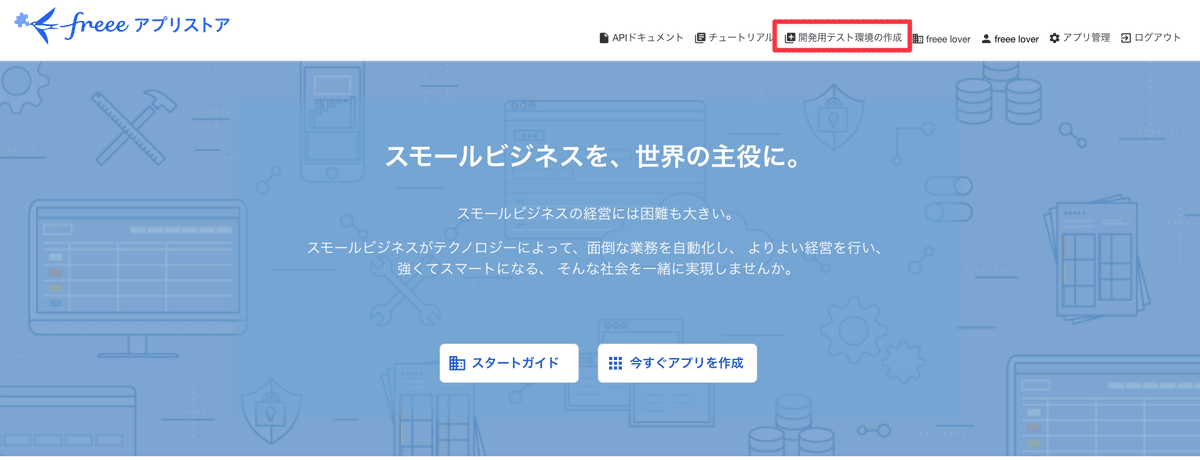
上段メニューから開発用テスト環境の作成をクリックします。
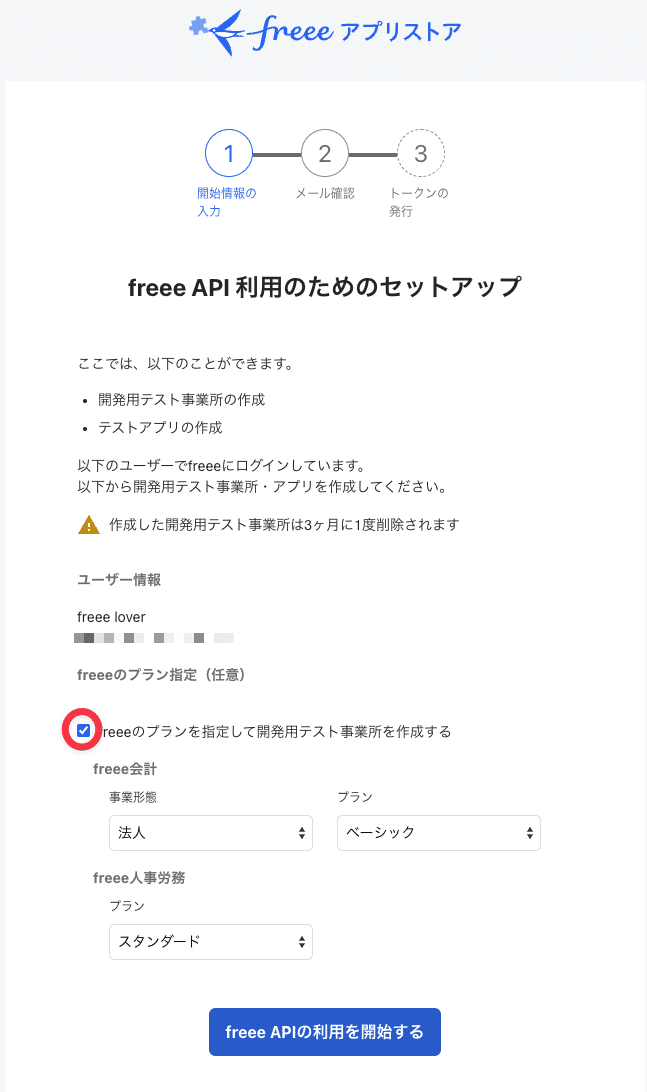
開発用テスト環境で使用したい事業形態・プランを選択してfreee APIの利用を開始するをクリックします。freeeラボでは、会計:法人・ベーシック、人事労務:スタンダードで開発を進めます。
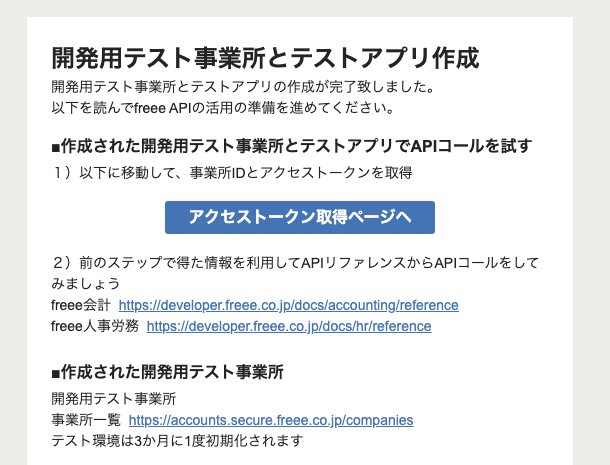
しばらくすると[freee API] 開発用テスト事業所の作成完了のお知らせという件名のメールが届きます。
これで開発用テスト環境の作成は終了です。freee会計にログインすると事業所に「開発用テスト環境」が追加されています。

開発用テスト環境のリセット
開発用テスト環境には、あらかじめいくつかの取引が登録されていますが、会計的にはデタラメな内容のものがランダムに登録されていることが多いので、一旦リセットします。

「上段のメニュー>設定>リセット」を選択し、いったん全てのデータをリセットしましょう。
!!注意!!
この時、誤って既存の事業所のデータリセットしないように、くれぐれも操作中の事業所がテスト環境であることを確認してください。
在庫棚卸の削除

リセット後、確認したところ、在庫棚卸のデータがリセットされずに残っていたので、こちらを手動で削除します。
「上段のメニュー>決算申告>在庫棚卸」から在庫棚卸を削除していきます。

開始残高を削除する
もう1つ、テスト環境でも開始残高が設定されています。この残高もいったん削除します。
「上段のメニュー>設定>開始残高の設定」から在庫棚卸を削除していきます。

ひとまず資本金1円の法人にしてみました。
開発用テスト環境の事業所の名前を変更する
最後にこれは必須ではないのですが、事業所の名前を変更しておきます。
「上段のメニュー>設定>事業所の設定」から、わかりやすい好きな名前に変更します。

以上で開発用テスト環境の作成は終了です。
この記事が気に入ったらサポートをしてみませんか?
